仕事で利用しているパソコンは、iMac(2017モデル)です。
<スペック>
- macOS Mojave バージョン 10.14.5
- iMac(Retina 5K, 27-inch, 2017)
- プロセッサ 4.2GHz Intel Core i7
- メモリ 32GB
- グラフィックス Radeon Pro 580 8GB
iMacで利用しているOSは、macOS MojaveとVMware Fusion上で動作させているWindows 10です。たまにテストで、Linux OSを入れたりしていますが、メインでの利用はその2つです。
メモリーを増設する前は、macOSで16GBのメモリー、Windows 10で16GBのメモリーと32GBのちょうど半分ずつ利用していました。
ただ、仕事の兼ね合いもありWindows 10の方をよく使うので、気持ち的にはWindows側を24GBにして、macOS側を8GBに設定したいと考えていました。
何度かその設定で使っていたこともありましたが、ホスト側のメモリーがゲストマシンより少ないのも何かと問題がありそう?それが気になってしまい、結局は半分半分のメモリー設定に戻すのでした。
発売から2年がたち・・・
メモリーも値下がりし、増設できるタイミングになりました。
発売当初のカスタム購入時は、メモリーも高くて32GBの容量にするのが精一杯でした。64GBは夢のスペックでしたね。
それが!今現在では、32GBのメモリーが2万円程度の金額で販売されています。これは買うしかない!そう思い直ぐにポチりました。
そう深くは考えずに・・・それが小さな失敗になるとは・・・
使用しているiMacのメモリーは32GBであり、最大64GBのメモリーを増設することができると!認識していました。そして、iMacには4つのメモリースロットがあり、現在32GB(16GBx2)なので2つのメモリースロットが空いていると考えていました。
これが大きな勘違い(小さな失敗)でした。。。
現在32GBのうち、搭載されているメモリーは8GBが4つであり、4つのスロット全てを使っていました。
スロットに空きが無い・・・
購入したメモリーを取り付けるには、2つの8GBのメモリーを取り外し、代わりに2つの16GBのメモリーを取り付けなければなりません。
そうなってくると増設後のメモリー容量は、64GBでは無く48GBになってしまいます。
大きな勘違いをしていました。気分はすっかり64GBだったのに・・・一気にテンションが下がってしまいました。。。
64GB中32GBのメモリーを搭載、そして4つのメモリースロットがあると聞けば、普通2つのメモリースロットが空いていると思うではありませんか・・・、まあ16GBのメモリーより8GBのメモリーの方が安価なので、そうなるのでしょうが・・・
正直とてもやられた気分です。
iMac 2017のメモリー増設
購入したメモリーは「Crucial DDR4 SO-DIMM 2400MHz 32GB(16GBx2)260-2400-16384×2-CR BCAK0083977」です。
増設後は、64GBのメモリーになると期待するも・・・
 

ノートパソコン用のメモリー規格になるのでしょうか?予想通り小さなサイズです。
 

安心の永久保証です。万が一故障した場合は、どのように交換・修理してもらえるのだろうか?
 

メモリーカバーの外し方ですが、電源コードを抜くとその上にボタンが出現します。そのボタンを押すとパカっとカバーが外れます。結構深く押しました。メモリー増設の前に必ず電源を切る必要があり、これはうまい仕様になっています。
 

メモリーカバーの裏を見ると、レバーを開きながら持ち上げる!そんな説明図が確認できます。
 

あ〜やっぱり・・・メモリースロットが全て埋まっています。カバーを開けるまで、わずかな期待をしていましたが、現実は残酷なものでした。
 

1番と3番、2番と4番の組み合わせで交換すると、メモリーが高速稼働するみたいです。その仕様に合わせて交換しました。
 

メモリーカバーを戻して、メモリーの増設作業は完了しました。
 

取り外したiMacの純正メモリー(8GBx2=16GB)です。
その後、電源を入れて増設したメモリーが認識しているのか?確認しました。
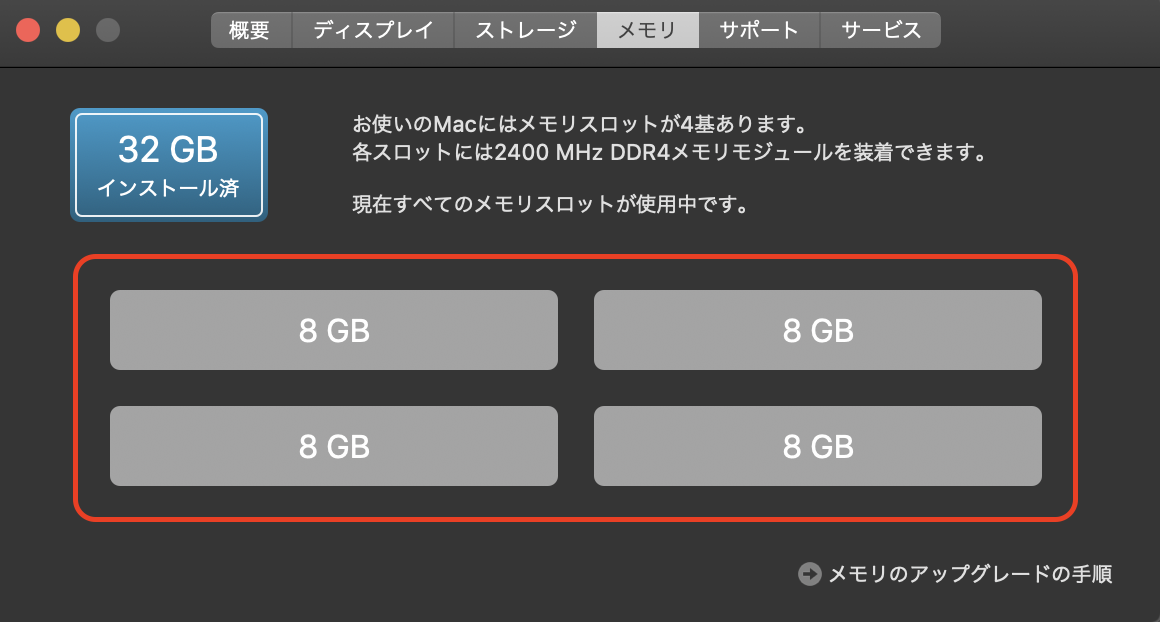 

なるほど!この画面を見れば現在どの容量のメモリーが何個搭載されているのか分かりますね。
8GBx4 = 32GBでした。
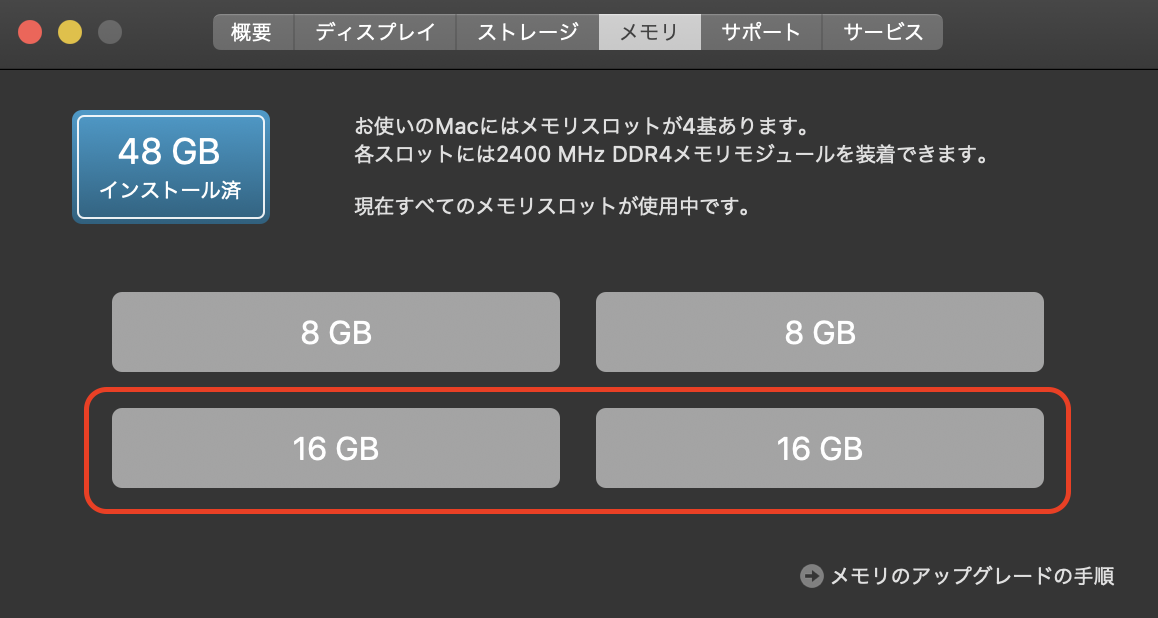 

交換後、正常にメモリーを認識してくれています。32GBから48GBに変化しています。
まとめ
iMacのメモリー増設は、とても簡単です。メモリーカバーを開けて、メモリーを取り付けるだけで完了します。増設する際の工具は一切いらない!パソコンの知識もいらない!そして、短時間で完了します。おそらくパソコンの中で一番簡単だと思います。
今回はある意味!メモリーの増設には成功していますが・・・、64GBへのメモリー増設と言う目的は失敗しました。
64GBが48GBに変わってしまいました。。。
しばらくはこのまま使用して、増設した効果がある程度分かってから、さらに増設し直したいと思います。
VMware FusionのWindows 10を32GBのメモリー使用に変更してみましたが、今のところ劇的な効果は確認できていません。。。これから何らかの違いが出てくることに期待しています。
